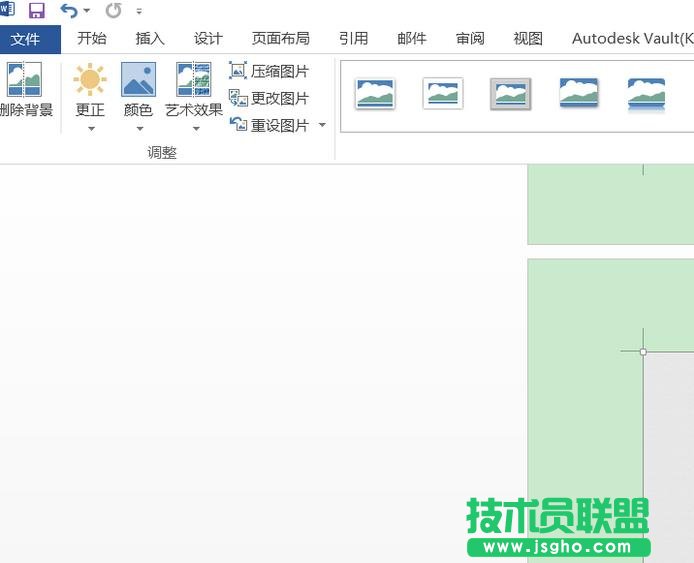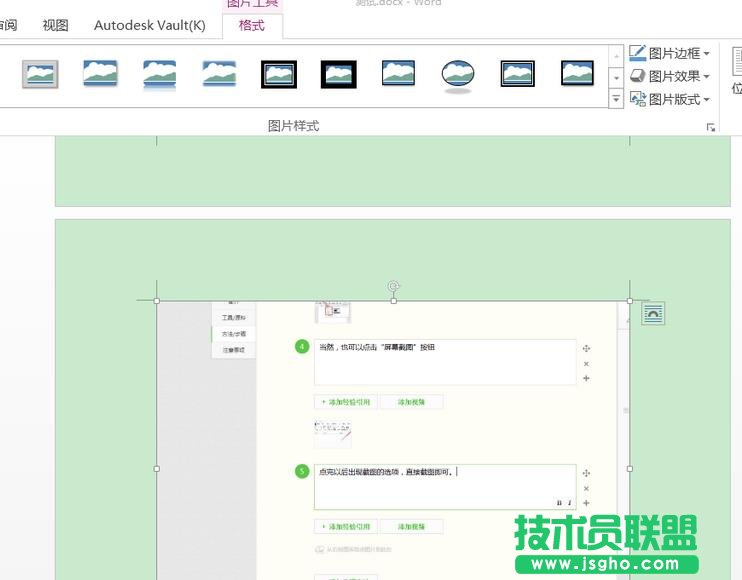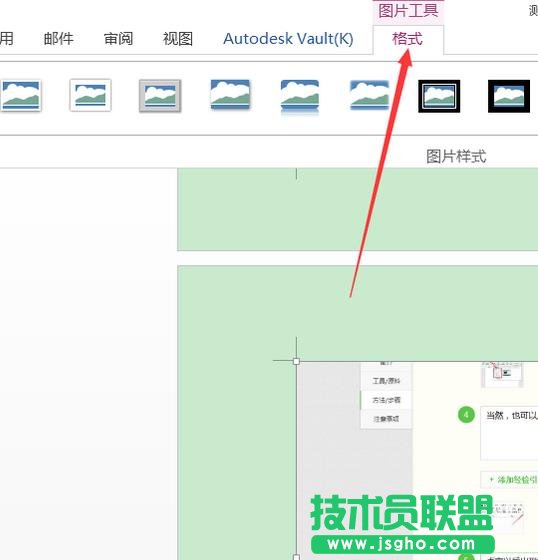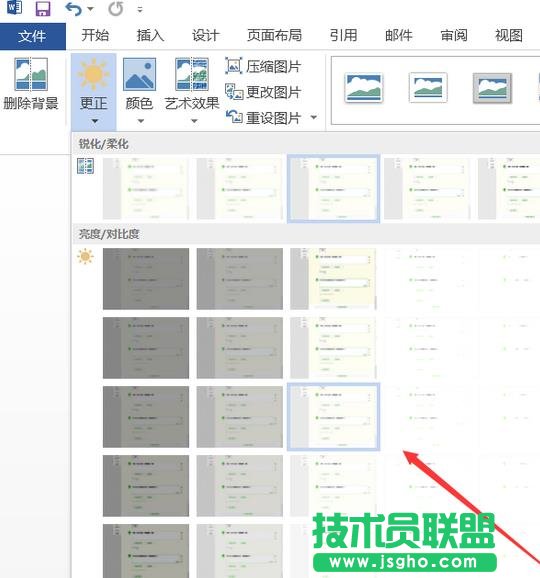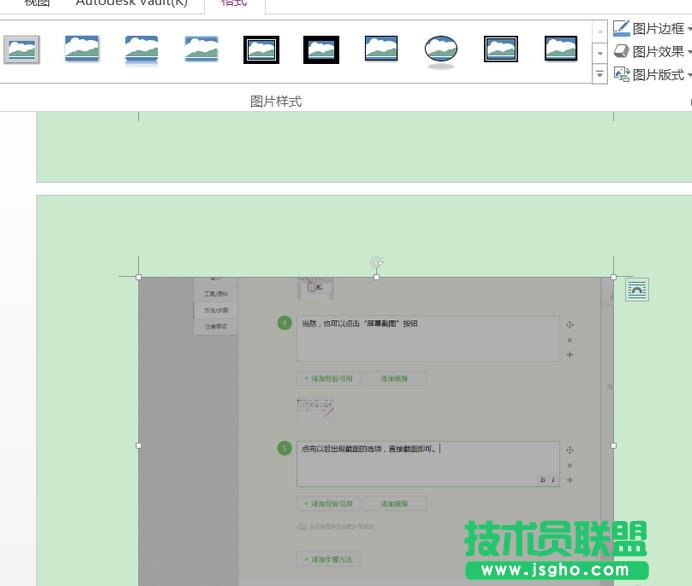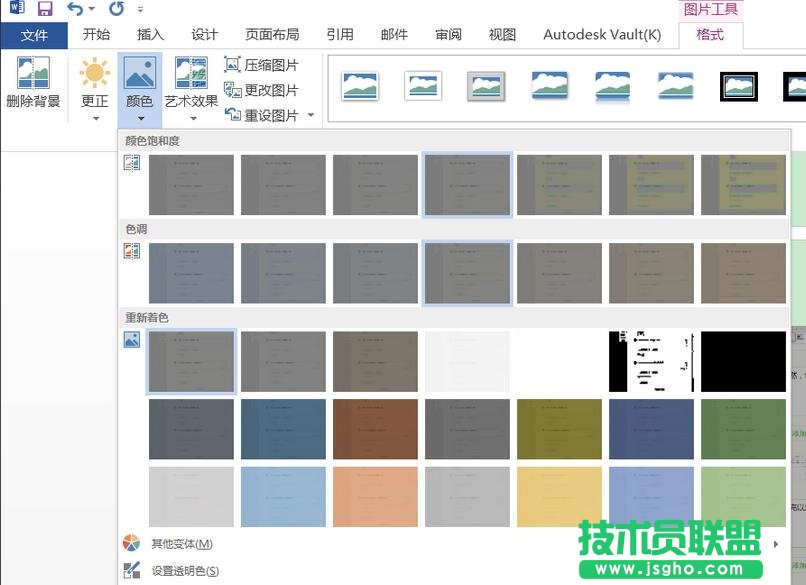Word2016文档中的图片怎样调整亮度?
发布时间:2023-02-03 文章来源:深度系统下载 浏览:
| 办公软件是指可以进行文字处理、表格制作、幻灯片制作、图形图像处理、简单数据库的处理等方面工作的软件。目前办公软件朝着操作简单化,功能细化等方向发展。办公软件的应用范围很广,大到社会统计,小到会议记录,数字化的办公,离不开办公软件的鼎力协助。另外,政府用的电子政务,税务用的税务系统,企业用的协同办公软件,这些都属于办公软件。 Word2016文档中的图片怎么调整亮度? 1、首先我们打开一个测试文档。
2、然后,我们截取一张图片。并插入到Word文档中来。
3、然后在“图片工具 – 格式”选项卡并点击。
4、“调整”组中点“更正”按钮,在弹出下拉菜单的“亮度/对比度”栏中选择需要调整的对比度和亮度的设定值。
5、完成上一步之后点击“更正”下面的“颜色”按钮,在弹出的下拉菜单中对颜色饱和度和色调进行调整。
6、调整完毕后,效果如下,其实很方便。
硬件是实在的,有模有样的。软件是程序性的。是一系列的指令。有了软件,硬件才会实现更丰富的功能。 |
相关文章
上一篇:
下一篇:Word2013如何播放网络视频
本类教程排行
系统热门教程
本热门系统总排行